整理kindle店子书的方法 在亚马逊购买的kindle电子书要怎么转换
时间:2017-07-04 来源:互联网 浏览量:
今天给大家带来整理kindle店子书的方法,在亚马逊购买的kindle电子书要怎么转换,让您轻松解决问题。
从日本亚马逊Kindle商店购买的电子书和从其它区购买的电子书不同,只能选择推送到Kindle或者安装了kindle阅读app的移动设备中,不支持Kinde to PC和Kindle云阅读器。但是要用词典翻译必须在电脑上运行。本文介绍如何把好不容易购买到的电子书导入到电脑中作下一步处理。具体方法如下:
1首先登录到日本亚马逊网站,不懂日文的可以点击选择框右上角的"In English"(用英语显示)。
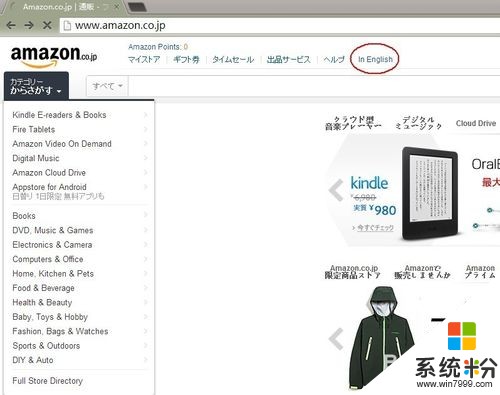 2
2依次点击“Your account”,“Manage your Kindle”(管理你的Kindle设备),这里以刚购买的Kindle电子书试读样章为例,把它们发送到安卓手机上。
 3
3把安装了Kinlde app的安卓手机用你的日本亚马逊帐号同步后,连接到电脑上,用工具打开SD卡根目录下面的/Android/data/com.amazon.kindle/files/,把*.prc文件拷贝到电脑上的C:Users你的用户名DocumentsMy Kindle Content目录下。
4安装calibre 64bit - E-book management这款软件,然后选左上角的“添加书籍”,把上一部的*.prc文件导入到calibre的书库中。
 5
5然后选中一本或者一批书籍,点击工具栏的第三个按钮“转换书籍”-“逐个转换”(或者批量转换)。
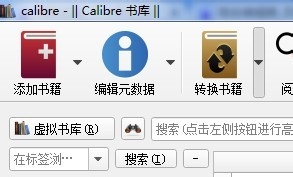 6
6注意你在日本亚马逊购买到的电子书都是日文竖排的,而且所有的日文汉字带注音分两排显示,如下图所示。需要把它转为中国人习惯的横排。直接转换的话原文和注音会混为一排,造成排版混乱。
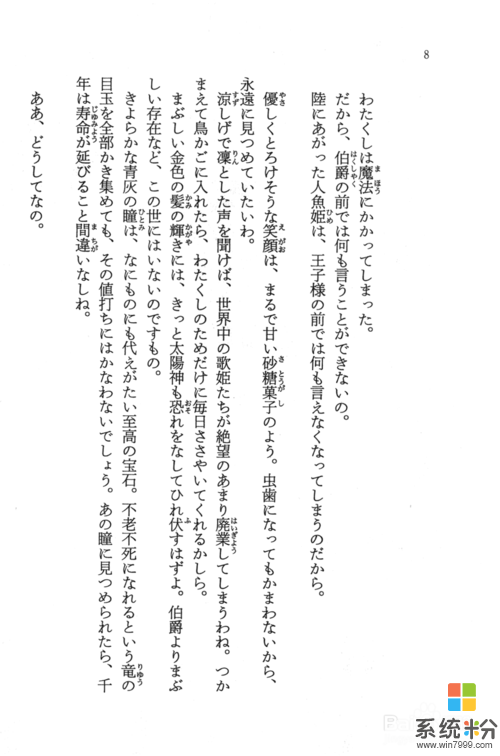 7
7在弹出窗口中,右上角 输出格式选“txt”,然后在左侧选择“查找与替换”,加入3行:
查找正则表达式:<rt>[ぁ-ん]*</rt> ,替换文本为空;
查找正则表达式:<ruby> 替换文本为空;
查找正则表达式:</ruby> 替换文本为空。
这样转换出来的txt文件放在C:Users你的用户名DocumentsCalibre 书库,不仅变成了横排,而且注音和多余的标记都去掉了。
8这里对比一下,一段带注音的日文如果不这样处理会排版混乱,处理掉<ruby><rt></rt></ruby>标记(这是日文注音标记)后变清爽了,可以直接放入google翻译、百度翻译等软件中进一步翻译了。



以上就是整理kindle店子书的方法,在亚马逊购买的kindle电子书要怎么转换教程,希望本文中能帮您解决问题。
相关教程
- ·免费用iBooks苹果iPad电子书转换的方法 如何免费用iBooks苹果转换iPad电子书
- ·Iphone导入导出电子书的方法 iphone要导入导出电子书怎么办
- ·翻页电子书制作的步骤 翻页电子书怎么制作
- ·怎样使用kindle电子阅读器?kindle电子阅读器的使用方法。
- ·pdf转翻页电子书如何在ipad/iphone离线阅读 pdf转翻页电子书在ipad/iphone离线阅读的方法
- ·苹果6如何不连接电脑导入电子书 苹果6不连接电脑导入电子书的方法
- ·戴尔笔记本怎么设置启动项 Dell电脑如何在Bios中设置启动项
- ·xls日期格式修改 Excel表格中日期格式修改教程
- ·苹果13电源键怎么设置关机 苹果13电源键关机步骤
- ·word表格内自动换行 Word文档表格单元格自动换行设置方法
电脑软件热门教程
- 1 如何把战网改成国际服 改变战网国服为战网国际服的步骤
- 2 Linux下怎样设置目录别名(二级域名) Linux下设置目录别名(二级域名)的方法有哪些
- 3 易语言如何做仿qq登录程序 如何用易语言做仿qq登录程序
- 4如何处理Windows8 RP版发生死机的情况?Windows8 RP版发生死机的解决方法。
- 5电脑怎么设置自动关闭显示器的时间 电脑设置自动关闭显示器的时间的步骤
- 6三星C5如何格式化SD存储卡 三星C5格式化SD存储卡的方法
- 7手机热点怎么连不上电脑 电脑连接不上手机热点怎么办
- 8window8全屏幕护眼模式之三原色调节的方法有哪些 window8全屏幕护眼模式之三原色调节如何设置
- 9的方法给移动U盘(SD卡)分区 如何给移动U盘(SD卡)分区
- 10无线密码换了笔记本连不上该怎么解决? 无线密码换了笔记本连不上该怎么处理?
